1、WeblogicServer的安装1. linux下的jdk安装2. Weblogic的 安装方式3. 安装WebLogicServer的注意事项
2、linux下的jdk安装:下载地址:http://www.oracle.com/technetwork/java/jav锾攒揉敫ase/downloads/jdk7-downloads-1880260.html解压到安装目录

3、配置环境变量[root@localhost java]# vi /etc/profile藜局腑载添加JAVA_HOME=/root/java/jdk1.7.0_17export JAVA_HOMEPATH=$PATH:$JAVA_HOME/binexport PATHCLASSPATH=.:$JAVA_HOME/lib/dt.jar:$JAVA_HOME/lib/tools.jarexport CLASSPATH
4、使用java –version检查jvm的版本


5、收集java版本、位数以及模式
6、JVM主要调整的参数是heap大小-Xms-Xmx-XX:MaxPermSize
7、JVM组成机制 JVM=HEAP+PERM(SUN JDK) HEAP=YOUNG+OLD

8、Weblogic的安装方式,三种安装模式:1.图形模式(按照图形化提示,安装简单)2.字符模式(主要安装方式)3.自动模式
9、图形模式安装Weblogic
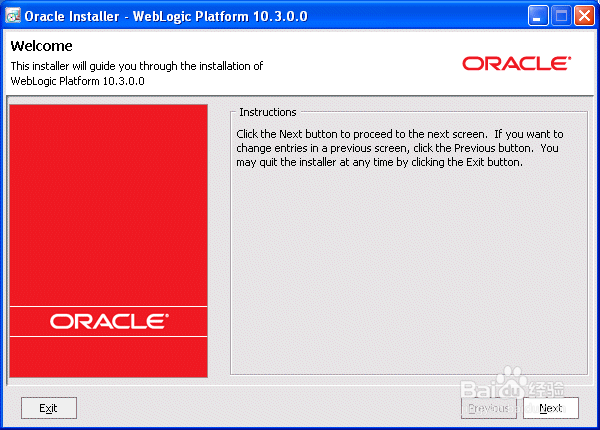



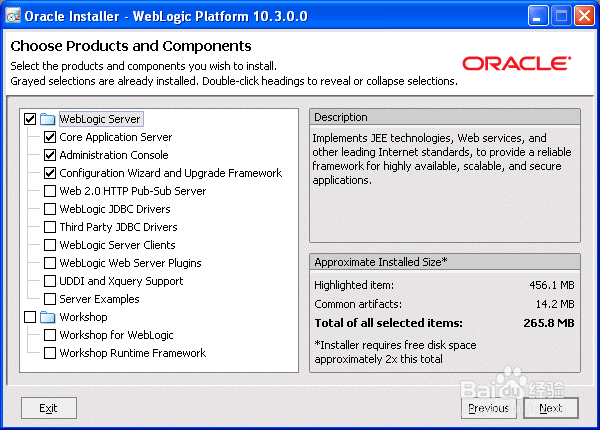





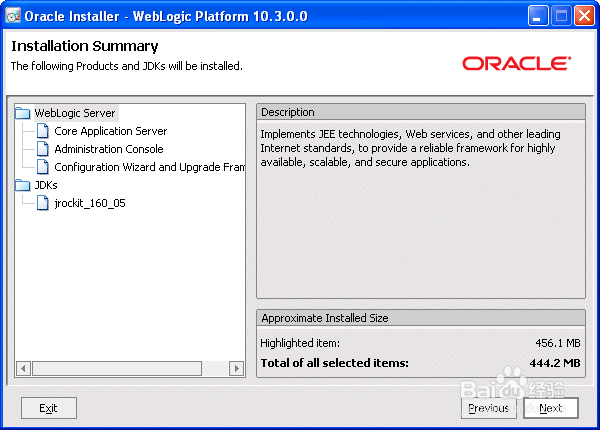

10、字符安装(推荐)亨蚂擤缚字符模式:基于字符界面的交互式安装-mode=console-log生成日志文件示例:java 鬟浠腧铀–jar filename.jar -mode=console -log=/wlsinstall.log注意:如果后面不加参数-mode=console 默认进行图形化安装,图形化安装某些情况下不适应于远程登录服务器进行操作,故此处不推荐
11、WebLogic Server 自动模式安装自动模式:基于预配置文件的自动值守安港粕登漪装- mode=silent-silent_xml=./si造婷用痃lent.xml-log 生成日志文件WLS10.3.exe -mode=silent -silent_xml=./silent.xml
12、Silent.xml Sample<?xml version="1.0" encoding="UTF-8媪青怍牙" ?><bea-installer><input-fields> <data-value name="BEAHOME" value="C:\bea" /> <data-value name="USER_INSTALL_DIR" value="C:\bea\wlserver_10.0" /> <data-value name="WLW_INSTALL_DIR" value="C:\bea\workshop_10.2" /> <data-value name="INSTALL_NODE_MANAGER_SERVICE" value="yes" /> <data-value name="NODEMGR_PORT" value="5559" /> <data-value name="ECLIPSE32_HOME" value="C:\eclipse322\eclipse" /> <data-value name="COMPONENT_PATHS" value="WebLogic Server/Server|WebLogic Server/Server Add-ons|WebLogic Server/Server Examples|Workshop/Workshop for WebLogic|Workshop/Workshop Runtime Framework|WebLogic Portal/Portal Server|WebLogic Portal/WebLogic Workshop Portal Extension|WebLogic Portal/Portal Examples|WebLogic Integration/Integration Server|WebLogic Integration/Integration Eclipse Plugins|WebLogic Integration/Integration Examples" /> <data-value name="INSTALL_SHORTCUT_IN_ALL_USERS_FOLDER" value="yes" /> </input-fields></bea-installer>
13、安装WebLogicServer的注意事项操作系统 - 每种操作系统、每种芯片、每种版本都有不同的要求 - 在Unix和Linux下,注意安装用户和运行用户的权覆诈端螽限问题硬盘 -空间 -TEMP区 -目录访问权限内存 -空闲内存 -SWAP
14、建立Weblogic域1.WebLogic Domain 配置2.WebLogic Server 的运行模式3.Weblogic启动
15、WebLogic Domain 配置 - 脚本

16、WebLogic Domain 配置 – 过程

17、WebLogic Server 的运行模式
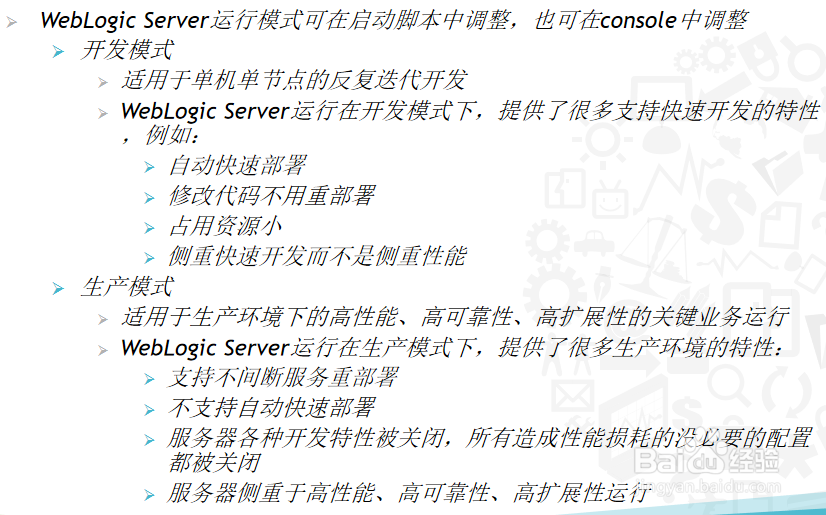
18、WebLogic Server 启动 – 脚本

19、WebLogic Server 启动 – 常规顺序

20、WebLogic Server 的重要脚本

21、WebLogic Server 启动 – 安全

22、WebLogic Server 启动 – 内存等JVM参数
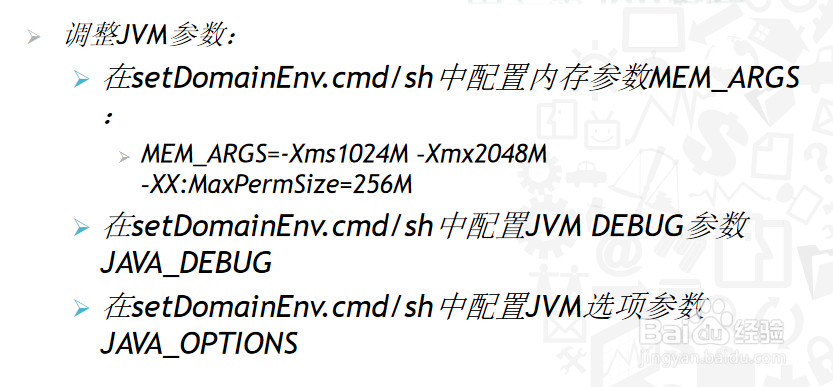
23、WebLogic 部署及配置1.Console概述2.部署应用3.配置JDBC
24、Console概况1、用来配置、监控、管理WebLogic Server的可扩展应用2、启动Admin Server,访问http://ip:port/console


25、运用Console创建被管服务直接在 服务器>新建(输入被管服务的名称监听地址以及端口),此处可以手动讲被管服务纳入集群,如图:

26、运用Console创建被管服务

27、应用的部署1.应用结构2.应用部署3.应用更新

28、应用的结构Web application 应用的根目录

29、WEB-INF目录

30、应用的发布形式1.按目录形式发布-适合开发和经常修改应用的情况2.按war包的形式发布-版本已经确定不经常修改BookStore.war
31、部署方式1.自动部署2.使用weblogic console方式部署
32、自动部署在开发模式下,使用copy方式把应用放到domain中的application目录下

33、console方式部署







34、更新应用




35、配置JDBC数据源点击 域结构 > 服务 > 数据源 >新建(填入数据源和JNDI名称以及数据库类型),下一步

36、确认数据库驱动程序,下一步

37、根据需求设置事务处理选项

38、定义连接属性

39、测试配置

40、将新建的JDBC数据员部署到所选服务上

41、完成

42、在此时程序端已经可以调用服务器端的Jndi访问数据源了